Comment obtenir des informations météo plus détaillées sur Alexa

La prévision météo intégrée d'Alexa est pratique pour ceux qui veulent juste les prévisions de base pour la journée, mais elle ne fait pas beaucoup plus que cette. Cependant, avec une compétence tierce appelée Big Sky, vous pouvez faire entendre à Alexa une tonne d'informations sur la météo et lui demander à peu près tout ce qui va arriver.
Installez la compétence Big Sky Alexa
un peu compliqué, mais ça va aller doucement quand vous aurez tout préparé et prêt à partir. Ouvrez l'application Alexa et appuyez sur le bouton de menu dans le coin supérieur gauche de l'écran
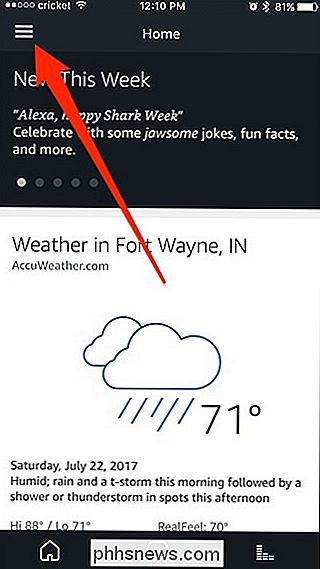
Tapez sur "Compétences"
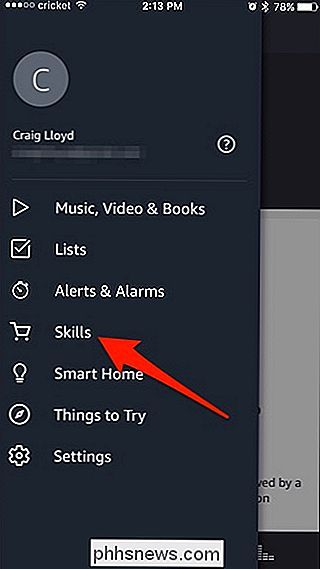
Tapez sur la barre de recherche en haut et tapez "Big Sky".
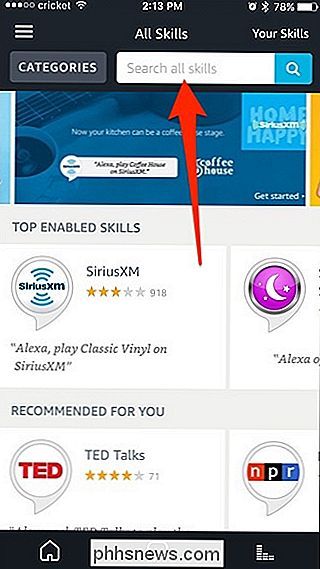
Vous pourriez obtenir plusieurs résultats, mais celui en haut sera celui que vous voulez. Tapez dessus pour l'ouvrir pour plus de détails
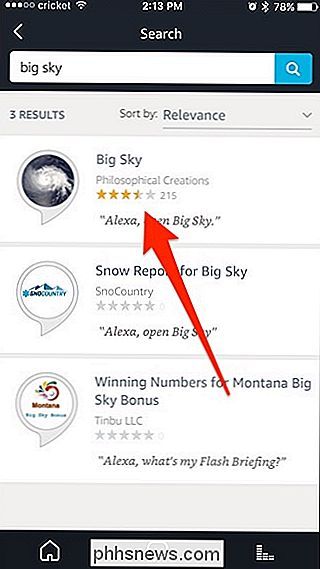
Tapez sur "Activer".
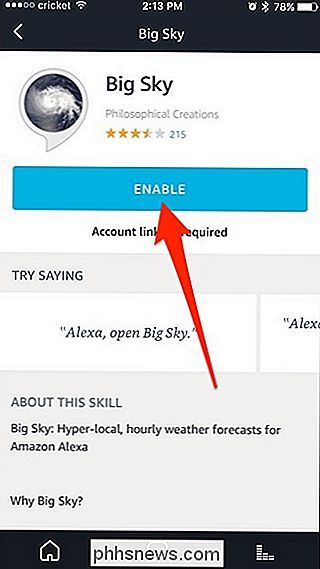
Un navigateur Web s'ouvrira et vous mènera sur le site Web de Blue Sky, où vous devrez créer un compte rapidement entrer dans quelques détails pour obtenir le temps. Alors commencez par faire défiler et en tapant "Créer un!".
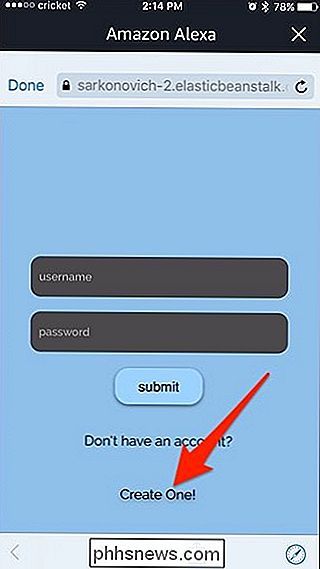
Entrez un nom d'utilisateur et mot de passe de votre choix et cliquez sur "Envoyer"
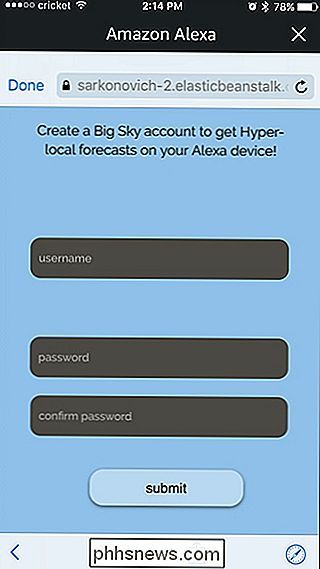
Une fois votre compte créé, connectez-vous avec vos nouvelles informations d'identification. > Ensuite, entrez votre adresse pour obtenir des prévisions météo hyper-locales. Vous pouvez également entrer votre code postal ou même votre ville, mais plus vous êtes précis, plus votre rapport météo sera précis pour votre localisation. Faites défiler vers le bas lorsque vous avez terminé.
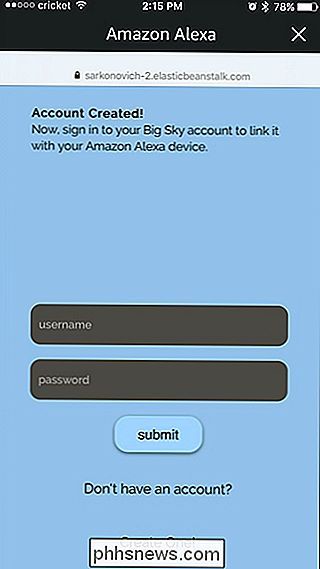
Maintenant, choisissez "Bases" ou "Détaillé" quand il s'agit de combien d'informations vous êtes immédiatement donné lorsque vous ouvrez Big Sky. Faites défiler vers le bas lorsque vous avez terminé.
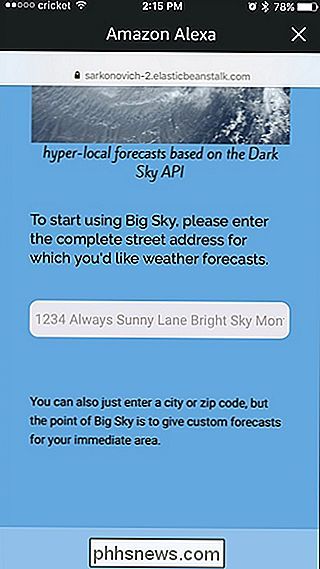
Enfin, choisissez "Farenheit" ou "Celsius", puis appuyez sur Submit en bas.
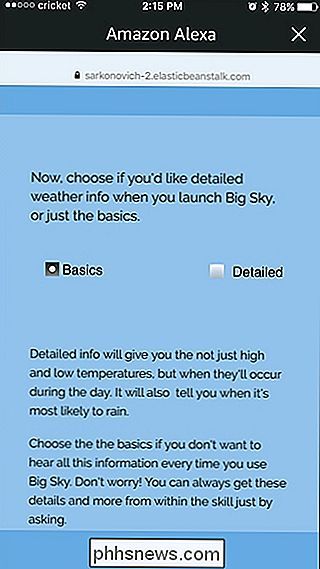
Sur l'écran suivant, vous verrez que Big Sky a été lié avec succès. À ce stade, vous êtes prêt à partir! Tapez sur "Terminé" ou appuyez sur le bouton "X" dans le coin supérieur droit pour fermer le navigateur Web.
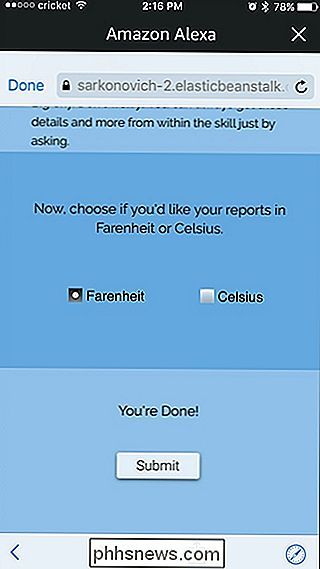
Comment utiliser Big Sky
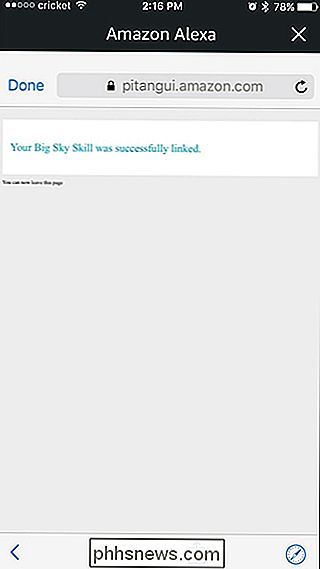
Vous pouvez maintenant utiliser Big Sky. Rappelez-vous que lorsque vous demandez à Alexa la météo, vous devez commencer par "demander à Big Sky". Donc, au lieu de dire "Alexa, quel temps fait-il?", Vous aurez besoin de dire "Alexa, demandez à Big Sky quel temps il fait."
Cependant, vous pouvez faire bien plus que poser des questions sur la météo générale . Voici quelques-unes des commandes que vous pouvez donner à Big Sky afin d'obtenir des informations détaillées sur la météo. N'oubliez pas de commencer par "Alexa, demandez à Big Sky ..." suivi de votre commande:

CONNEXION:
Comment régler les mises à jour météo, trafic et sports sur votre Amazon Echo "... l'humidité. "
- " ... quelle sera la température à 17h. "
- " ... pour le temps vendredi. "
- " ... s'il pleut avant 16h. "
- " ... quand le lever du soleil est demain "
- " ... quelle est la vitesse du vent. "
- Vous pouvez aussi juste dire" Alexa, ouvrez Big Sky "et il vous donnera immédiatement une poignée d'informations sur la météo d'aujourd'hui, et la quantité d'informations qu'il fournit Cela dépend si vous avez choisi "Basic" ou "Detailed" pendant le processus d'installation. Ne vous inquiétez pas si vous choisissez "Basic" -Big Sky vous demandera simplement si vous voulez entendre plus de détails après avoir fait les prévisions de base.

Personnalisation de votre assistant Google Daily
L'assistant Google a présenté une nouvelle fonctionnalité utile appelée "My Day" qui vous donne un résumé pratique de votre journée, y compris la météo, la circulation et même certains nouvelles. Tout ce que vous avez à dire est "Ok Google, bonjour." Malheureusement, bien que pratiques, les paramètres par défaut sont un barrage d'informations assez long dont vous n'avez pas besoin.

Comment signaler un message sur Instagram
Instagram a des conditions de service assez claires: pas de harcèlement, de nudité, de violence, de violation des droits d'auteur, de discours haineux, etc. Si c'est quelque chose qui est trop offensant, Instagram ne le veut pas sur leur service. Évidemment, ils ne peuvent pas contrôler chaque publication, donc Instagram compte sur les utilisateurs pour signaler tout message qui viole leurs directives.



